使用“Evaluate”>“Check Model”![]() 中的“Product Data Quality”检查,可确保您的模型符合导入到 CAD 系统中的最低几何要求。
中的“Product Data Quality”检查,可确保您的模型符合导入到 CAD 系统中的最低几何要求。
详细信息请参见检查对象的建模问题。
为了达到预期结果,需要首先执行某些检查。通常,应首先检查重复的几何体(“Copies”和“Duplicates Within Tolerance”),因为重复的或嵌入的几何体无法在连续性检查结果中体现出来。
以下是建议的工作流,该工作流非常适合准备以下模型以便导入到 ProEngineer 中。
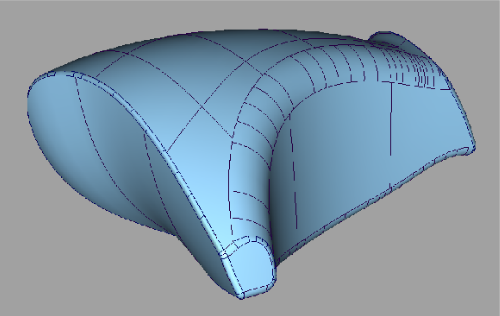
选择正确的“Construction Presets”
- 从“Use Construction Preset”下拉菜单中选择“Pro/ENGINEER”。
此时会将所有构建公差设置为适当的“Pro-Engineer”值。
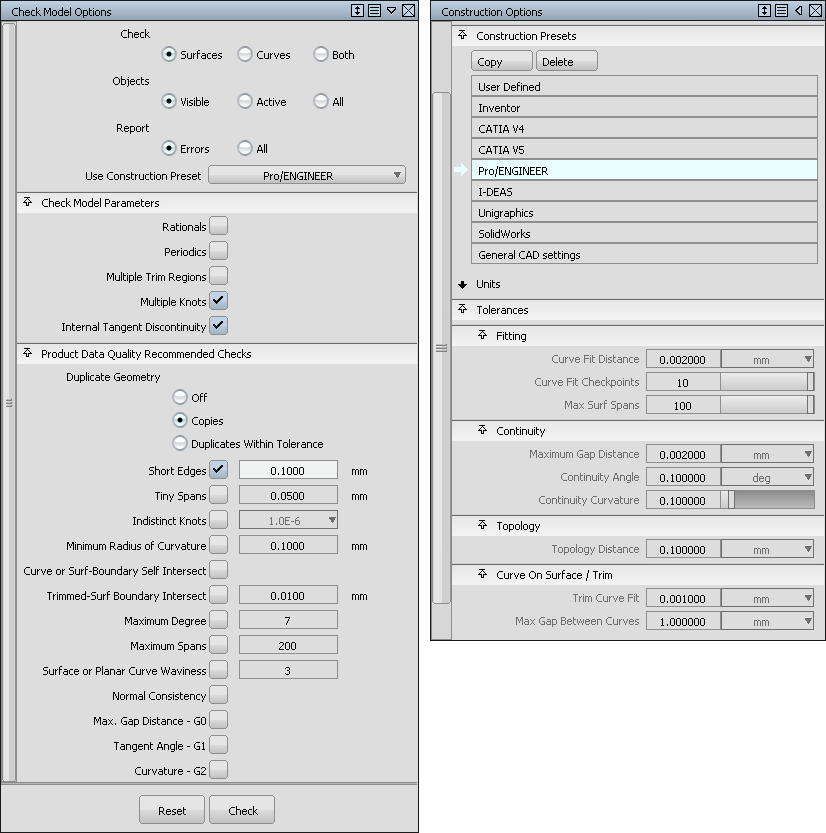
上图中左侧显示的是“Check Model”选项,右侧显示的是 ProEngineer 的构建公差。
检查模型中的重复几何体
可以通过此项检查找到模型中重复的以及嵌入的曲线和曲面。嵌入的几何体由复制了较大对象的某些部分的曲线和曲面组成。
- 在“Evaluate”>“Check Model”
 选项窗口中,将“Duplicate Geometry”设置为“Duplicates Within Tolerance”。
选项窗口中,将“Duplicate Geometry”设置为“Duplicates Within Tolerance”。 - 调整“Duplicate Tolerance”字段中的公差。
该值表示判断两个曲面(或曲线)是否重复的最大距离。此值沿几何体的法线进行测量。
- 单击“Check”按钮。
此时将显示电子表格窗口,该窗口在左侧列出了未通过检查的几何体。此几何体可能是对应列(标签为“Tolerance Duplicates”和“Embedded In”)中所示几何体的副本,也可能嵌入在该几何体中。互为副本的曲线或曲面的名称都使用相同的数字作为前缀。
- 在电子表格中选择一行。
当您按鼠标键时,对应的几何体将亮显。若要永久选择该几何体,请在电子表格菜单中选择“Pick”>“Pick Selected”。
我们的示例中显示了一个重复曲面和一个嵌入曲面。
若要选择重复曲面,请在电子表格菜单中选择“Pick”>“Pick Tolerance Duplicates”。
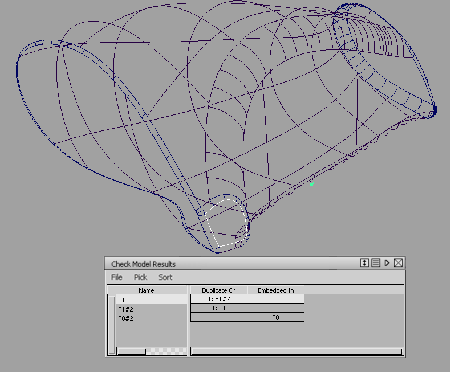
- 删除重复的和嵌入的几何体。 注:
如果您并不关心嵌入的几何体,只希望准确找到重复的几何体,请将“Duplicate Geometry”设置为“Copies”。使用电子表格菜单中的“Pick”>“Pick Copies”可将其选中。
检查模型的曲线和曲面间连续性
现在已删除多余的几何体,接下来将进行连续性检查。
- 在“Evaluate”>“Check Model”
 选项窗口中选择“Tangent Angle - G1”选项。
选项窗口中选择“Tangent Angle - G1”选项。 请注意,系统将自动启用对位置连续性的检查 (Max.Gap Distance),这是因为要检查相切性,几何体必须先通过位置连续性测试。同样,如果选择了曲率检查,则相切性检查和位置检查也将自动启用。
注:所有三个连续性检查都将“Preferences”>“Construction Options”
 中的连续性公差用于在“Check Model Options”窗口中选择的特定构建预设。
中的连续性公差用于在“Check Model Options”窗口中选择的特定构建预设。 - 单击“Check”按钮。
此时将显示电子表格窗口,该窗口左侧列出了未通过检查的几何体。“G0”和“G1”列将显示标记,用于表示连续性检查失败的项。
在查看窗口中,不连续的边界将亮显,并使用字母 P、T 或 C 表示间断类型(位置、相切或曲率)。
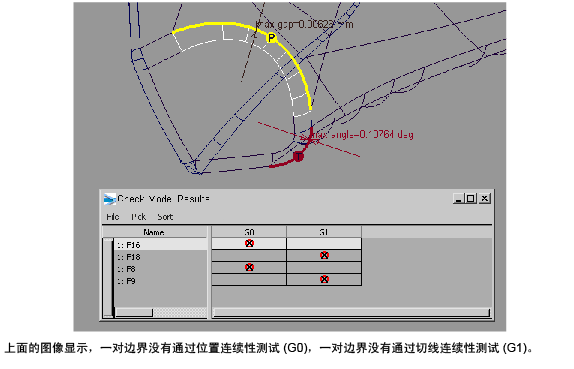
检查模型中的短边
可以通过此项检查找到包含短边的曲面。在 Alias 中,短边是合法的曲面边界,但在某些操作中使用时可能会出现问题,或者在要导入模型的其他系统中不合法。
例如,“Offset”工具可能将 0.1 mm 的边界减小为 0.0 mm,导致所创建的退化曲面无效,无法继续传递给其他系统。
同理,如果曲面边界的长度是 0.01 mm,而您将其发送到 CAD 系统中重合点的公差为 0.02 mm 的位置,则该曲面在 CAD 系统中就是不合法图元。
识别短边:
- 选择“Evaluate”>“Check Model”
 选项窗口中的“Short Edges”选项。
选项窗口中的“Short Edges”选项。 - 调整相邻文本字段中的公差。
此公差值表示曲面边界通过检查所需的最短长度。系统将报告所有小于此长度的边。
- 单击“Check”按钮。
此时将显示电子表格窗口,该窗口左侧列出了未通过检查的几何体,并在“Short Edges”列中列出了短边数量。
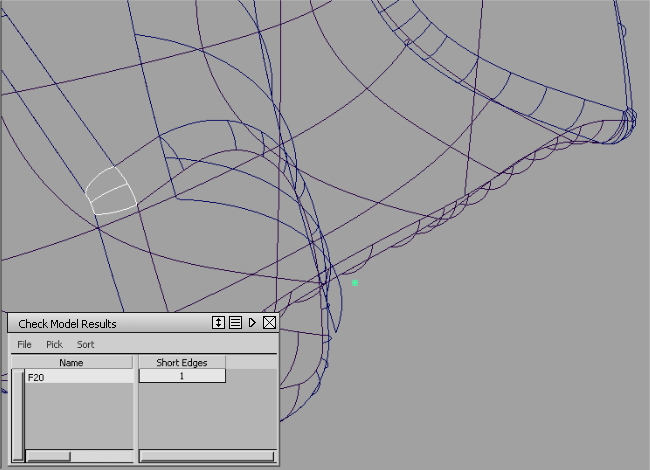
检查模型中曲面法线的均匀性
“Normal Consistency”检查可查找满足以下条件的几何体:其法线方向与所检查拓扑中的大部分曲面方向不同。拓扑是一组曲面,其边界处于与“Check Model”工具中(在此示例中是 Pro/ENGINEER)所选构建预设对应的“Topology Distance”(显示在“Preferences”>“Construction Options”![]() 中)范围内。这些曲面被视为是彼此相邻的。
中)范围内。这些曲面被视为是彼此相邻的。
查找不一致的法线:
- 在“Evaluate”>“Check Model”
 选项窗口中选择“Normal Consistency”选项。
选项窗口中选择“Normal Consistency”选项。 - 单击“Check”按钮。
此时将显示电子表格窗口,该窗口左侧列出了未通过检查的几何体,并在“Flipped Normal”列中显示了一个标记。
在查看窗口中,不一致的法线显示为带有字母“N”的箭头。在我们的示例中,已识别出一个这样的曲面。
- 在电子表格中单击此曲面的名称,以便更清楚地查看。
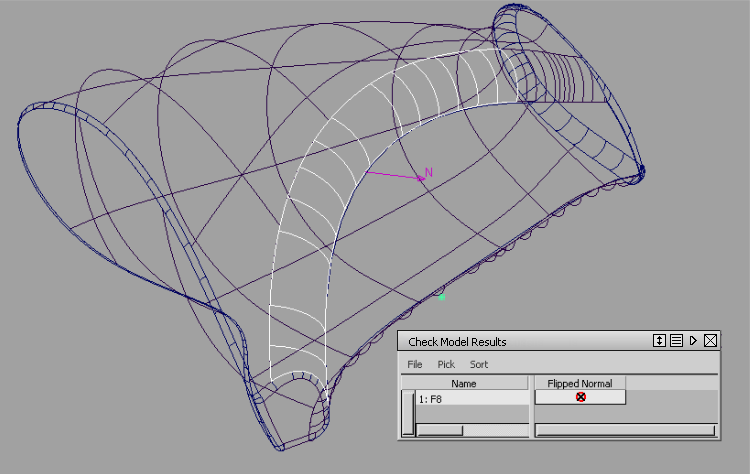 提示:
提示:“Check Model”只能识别单个曲面的法线不一致性。若要完整地显示此模型中的所有拓扑,请使用“Surface Edit”>“Orientation”>“Unify Surface Orientation”。若要反转法线,请使用“Surface Edit”>“Orientation”>“Set Surface Orientation”或“Surface Edit”>“Orientation”>“Reverse Surface Orientation”。